Trabajar con el panel Conectar desplegable
3 min
Puedes conectar un elemento de lista desplegable a un conjunto de datos para capturar la entrada del usuario y almacenarla en una colección o para mostrar datos de una colección.
Si aún no estás en el panel Conectar desplegable, selecciona el menú desplegable y haz clic en el icono Conectar a los datos para abrirlo.
para abrirlo.
Si aún no estás en el panel Conectar desplegable, selecciona el menú desplegable y haz clic en el icono Conectar a los datos
 para abrirlo.
para abrirlo.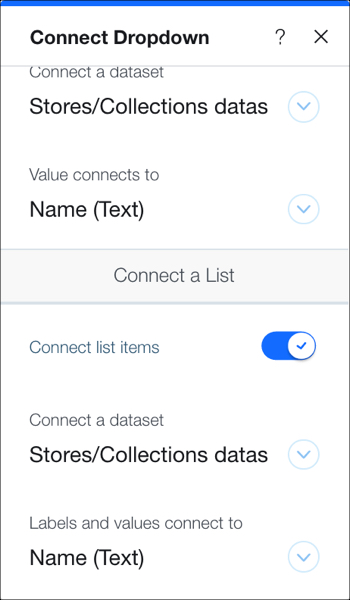
Conectar un conjunto de datos
Selecciona el conjunto de datos conectado a la colección donde deseas guardar la entrada del usuario.
El valor se conecta a
Selecciona el campo de texto, número o referencia de la colección donde deseas almacenar el valor del elemento desplegable que selecciona el visitante.
Selecciona el conjunto de datos conectado a la colección donde deseas guardar la entrada del usuario.
El valor se conecta a
Selecciona el campo de texto, número o referencia de la colección donde deseas almacenar el valor del elemento desplegable que selecciona el visitante.
Consejo:
Deberás agregar un botón de envío a la página para guardar los datos del usuario en la colección.
Conectar una lista
Importante:
Conectar elementos de la lista desplegable a un campo de la colección o a un campo de referencia anula los elementos que hayas establecido en el panel Administrar opciones (enlace en inglés).
Nota:
Cuando conectas el menú desplegable a un campo de referencia, esta sección está en blanco porque la lista de elementos proviene del campo Principal de la colección de referencia.
Conectar elementos de la lista
Selecciona esta opción para usar el contenido de un campo en una colección como etiquetas y valores para los elementos de lista. Una vez que selecciones esto, podrás visualizar los siguientes campos.
Selecciona esta opción para usar el contenido de un campo en una colección como etiquetas y valores para los elementos de lista. Una vez que selecciones esto, podrás visualizar los siguientes campos.
Conectar un conjunto de datos
Selecciona el conjunto de datos que tiene el campo con el contenido que deseas usar para los elementos de la lista. Este puede ser el mismo conjunto de datos al que ya está conectado el menú desplegable, o un conjunto de datos diferente que apunte a la colección que tiene los valores que deseas usar.
Las etiquetas y los valores se conectan a
Selecciona el campo del conjunto de datos cuyo contenido deseas usar como etiquetas y valores para los elementos de la lista desplegable. Las etiquetas y valores de la lista desplegable se generarán a partir de todo el contenido del campo seleccionado. (Es una buena idea asegurarse de que esa columna tenga datos únicos)
Selecciona el conjunto de datos que tiene el campo con el contenido que deseas usar para los elementos de la lista. Este puede ser el mismo conjunto de datos al que ya está conectado el menú desplegable, o un conjunto de datos diferente que apunte a la colección que tiene los valores que deseas usar.
Las etiquetas y los valores se conectan a
Selecciona el campo del conjunto de datos cuyo contenido deseas usar como etiquetas y valores para los elementos de la lista desplegable. Las etiquetas y valores de la lista desplegable se generarán a partir de todo el contenido del campo seleccionado. (Es una buena idea asegurarse de que esa columna tenga datos únicos)
La etiqueta es el texto que el usuario ve cuando hace su selección. El valor son los datos que se almacenan en la colección. Puedes establecer la etiqueta y el valor de los elementos de la lista en el panel Administrar opciones, o puedes usar valores de una colección.
Si conectas la lista desplegable a un campo de referencia, la lista de elementos proviene del campo Principal de la colección a la que se hace referencia.
Si conectas la lista desplegable a un campo de referencia, la lista de elementos proviene del campo Principal de la colección a la que se hace referencia.
Importante:
Si conectas las etiquetas y los valores de la lista a un campo de una colección, tanto las etiquetas como los valores de cada elemento serán los mismos. No se pueden configurar de forma independiente, como se puede hacer en el panel Administrar opciones (enlace en inglés).

